Аналитика
Раздел “Аналитика” в HiConversion позволяет отследить результаты по тем или иным показателям объявлений (например CTR, CVR) и сделать выводы о том, какие типы настроек и элементов объявлений срабатывают лучше.
На основании этого исследования можно вносить коррективы в объявления с тем, чтобы в будущем они показывали максимальную эффективность.
Для того, чтобы просмотреть аналитические данные по конкретным объявлениям/кампаниям:
1. предварительно выберите их флажками
2. воспользуйтесь кнопкой “Посмотреть аналитику”
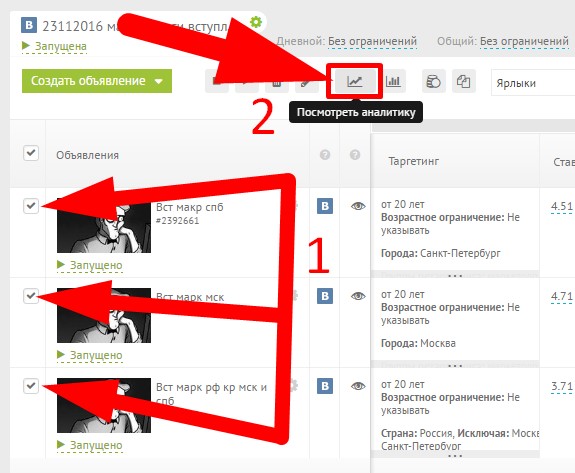
Для того, чтобы просмотреть аналитические данные по всем объявлениям проекта в целом, выбирать флажками конкретные РО/РК не требуется.
Просто перейдите в меню “Аналитика” в верхней правой части экрана:

Рассмотрим меню этого раздела.
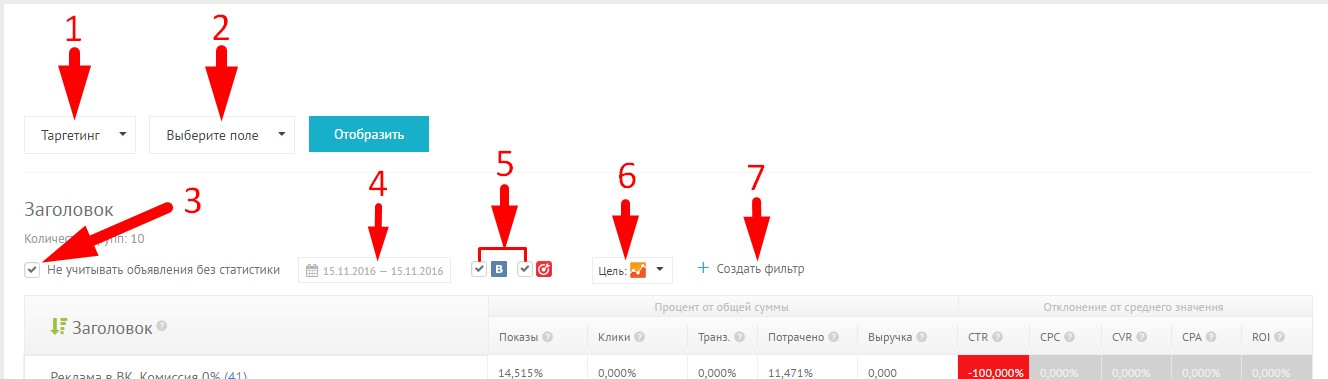
Используя настройки из семи подменю данного раздела можно настроить выборку по тем или иным показателям за нужный период.
1. Выбор категории показателей: доступны две группы
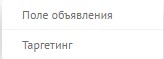
Далее можно будет выбрать конкретные показатели каждой из выбранных категорий.
2. Выбор конкретного значения поля
3. Вы можете составить выборку как по всем объявлениям, даже с нулевыми показателями, так и только по тем, чьи показатели отличны от нуля
4. Выбор периода отображения статистики
5. Выбор площадки: вы можете просматривать статистику как по всем имеющимся у вас объявлениям площадок MyTarget и ВКонтакте, так и по объявлениям одной конкретной площадки
6. Выбор цели: вы можете просматривать статистику по любой из настроенных у вас целей. За один раз можно выбрать только одну цель.
7. Вы можете создать дополнительный фильтр по нужным вам параметрам аналогично фильтрации кампаний/объявлений
В полученной выборке вы увидите показатели по каждому из выбранных элементов.
Для показателей “Заголовок”, “Показы”, “Клики”, “Транзакции”, “Потрачено” и “Выручка” отображается сравнительная характеристика “Процент от общей суммы”.
Для рассчётных показателей “CTR”, “CPC”, “CVR”, “CPA”,”ROI” отображается сравнительная характеристика “Отклонение от среднего значения”.
Например: составим выборку (группу) по всем объявлениям проекта по параметру “Заголовок”.
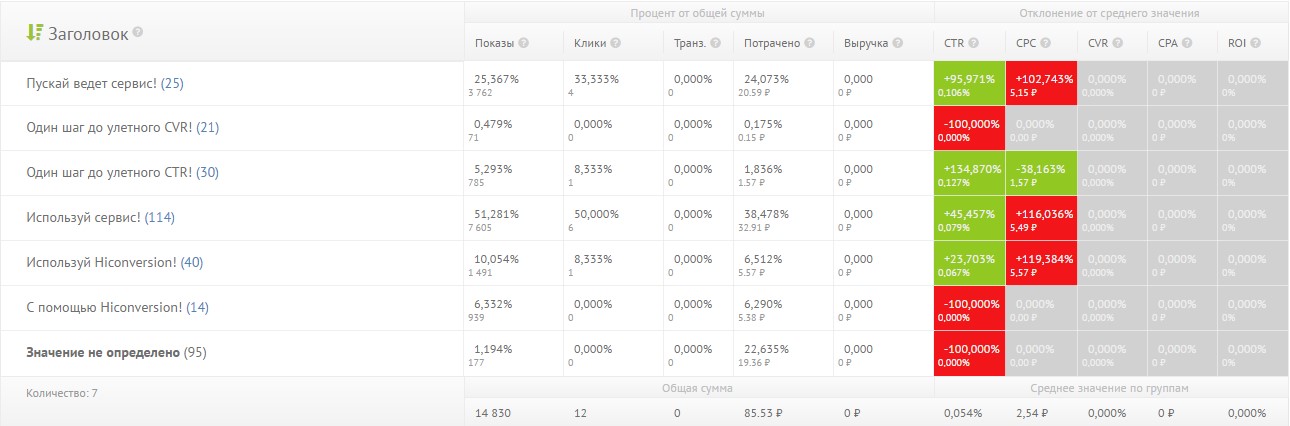
В данном примере мы видим:
- Заголовок “Пускай ведет сервис!” есть у 25 объявлений
- У объявлений с данным заголовком 3 762 показа за выбранный период, что составляет 25,367% от общего количества показов по группе (14 830)
- У объявлений с данным заголовком 4 клика за выбранный период, что составляет 33,333% от общего количества кликов по группе (12)
- Объявления с данным заголовком израсходовали за выбранный период 20,59 руб., что составляет 24,073% от общих расходов по группе (83,53 руб.)
- Средний CTR объявлений с данным заголовком составляет 0,106%, что на 95,971% больше, чем средний показатель CTR по группе (0,054%) и в данном случае это говорит о том, что объявления с таким заголовком в среднем популярнее других, поэтому данное значение подсвечено светло-зелёным цветом.
- Средний CРС объявлений с данным заголовком составляет 5,15 рублей, что на 102,743% больше, чем средний показатель CРС по группе (2,54 руб.) – в данном случае это говорит о высокой стоимости клика по объявлениям с таким заголовком, поэтому данное значение подсвечено красным цветом.
Примеры построения различных отчётов в разделе “Аналитика” вы можете найти в наших видео: